
Windows一直在为许多Windows 11用户推出Copilot预览 ,将图标放入您的任务栏中。但是,如果您不感兴趣,让我们看一下如何隐藏或删除它。
与您可能期望的相反,右键单击图标并从任务栏中选择umpin的通常方法对此图标不起作用。而且,由于最新的Windows更新本身显示出来,因此也无法选择退出。
如何隐藏或删除Windows copilot
与Windows 11 Taskbar上的3 3 不同,副标士图标在右键单击时没有上下文菜单。这意味着我们需要深入研究设置以找到一种隐藏方式。

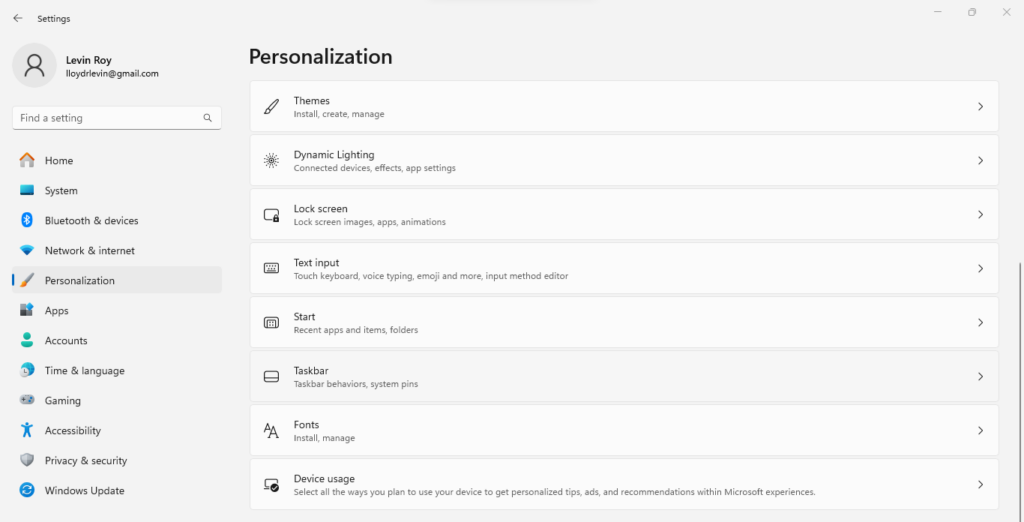
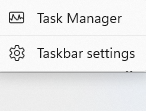
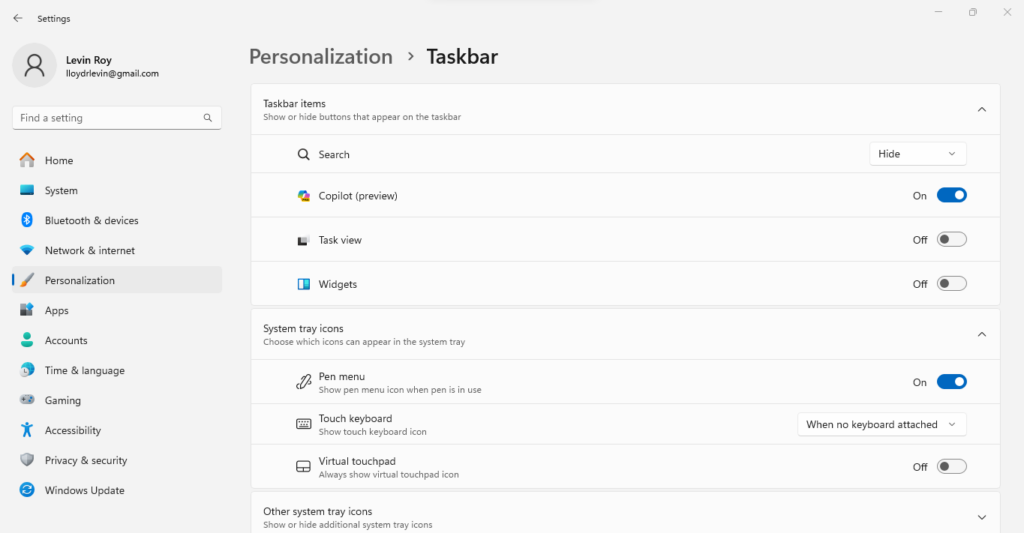
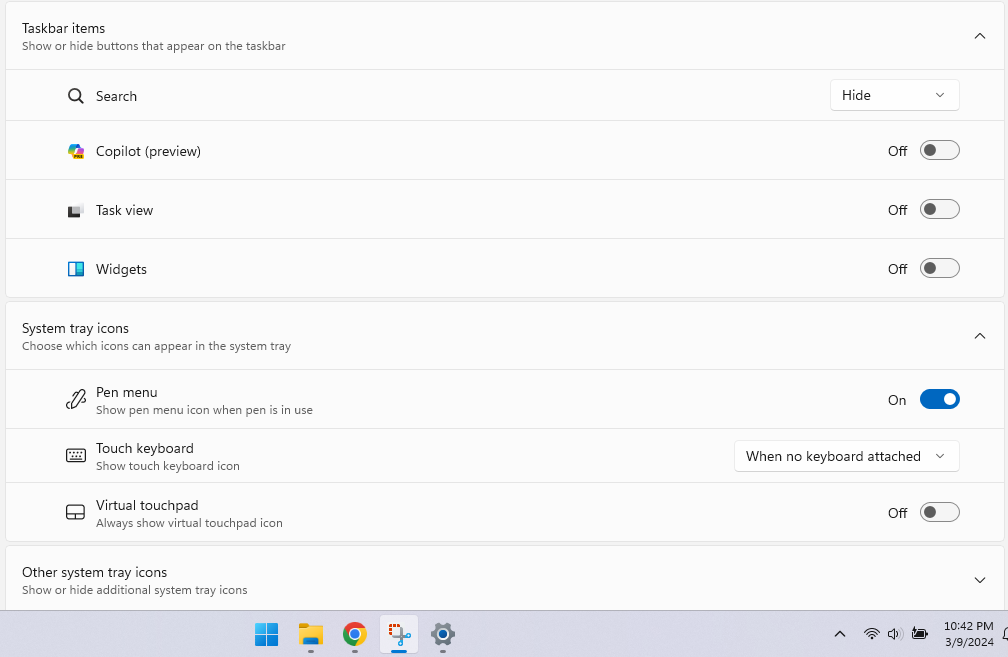
从任务栏隐藏副本图标的最佳方法是什么?
就像聊天应用 ,实际上只有一种从任务栏中删除副本的方法 - 个性化设置。由于此图标没有右键单击上下文菜单,因此该方法不可用。.
当然,就像任何Windows设置一样,您也可以使用注册表编辑进行修改,但是当您已经具有可用的切换时,不建议这样做。在注册表中四处乱逛可能会导致您完全打破其他问题,从而造成比它解决的更多问题。
个性化设置也是您在任务栏上看不到的,您可以在其中重新启用副驾驶。但是,请记住,仅当您安装了所需的Windows Update时才显示出来 - 如果您根本看不到设置,则无法启用Copilot。
<! - 内容结束1->.